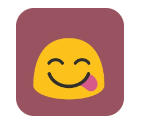excel未保存关闭如何找回,教你一招快速找回excel未保存文件
小伙伴们,你的电脑有没有突然蓝屏、断电;或者表格闪退,文件未保存就关闭的现象出现。
如果有,那么如何恢复呢?
1、选择文件菜单下的选项菜单
首先我们应该把你的表格这样设置一下,在表头找到“文件”中选择“选项”,如下图:
文件选项
2、设置自动恢复文件时间间隔
当然恢复的前提是Excel是可以自动保存的,打开“选项”后点击“保存”,把“保存自动恢复信息的时间间隔”设置为1分钟,确定。如下图:
设置自动恢复时间间隔
3、记住自动恢复文件保存路径
然后可以手动测试一下,建立一个文档,等待一分钟后,关闭不保存。
按照第一步的操作找到“保存”里的“自动恢复文件位置”,把位置复制下来,如下图:
找到自动恢复文件位置
4、找到未保存的测试文件
打开文件夹,把复制的文件位置粘贴到文件夹地址栏中或(电脑开始搜索里),找到未保存的测试文件,如下图:
找到未保存的测试文件
回车后,你会发现,原来我们要找的文件就在这里面啦!
找到未保存的测试文件
5、打开excel文件,选择还原
点它就对了,打开表格,会弹出提示,点击“还原”就OK啦!
打开选择还原
可能这个方法也不是百分之百有效,但是我人品好,试了几次都成功恢复了,大家可以收藏测试下!
下一篇:app推广计划怎么写,app运营推广策划方案范文分享
游戏团名字大全霸气的
好听唯美的女游戏名字
四个字的游戏名字女生
好听的游戏名字女英文
4个字的游戏名字霸气的
霸气的打鱼游戏昵称
游戏情侣名字大全2023
高端逗比的情侣游戏名
好看的带符号游戏名字
霸气的游戏网名男生